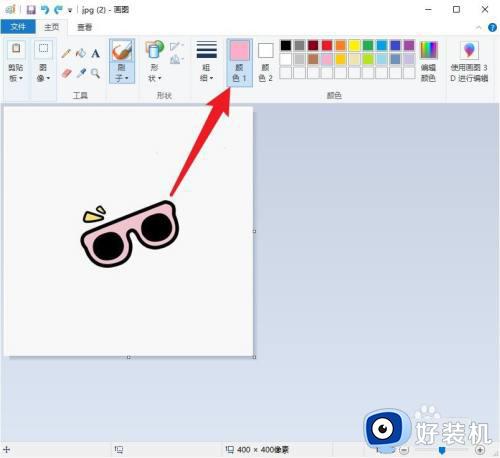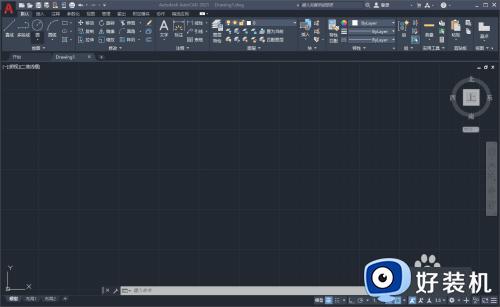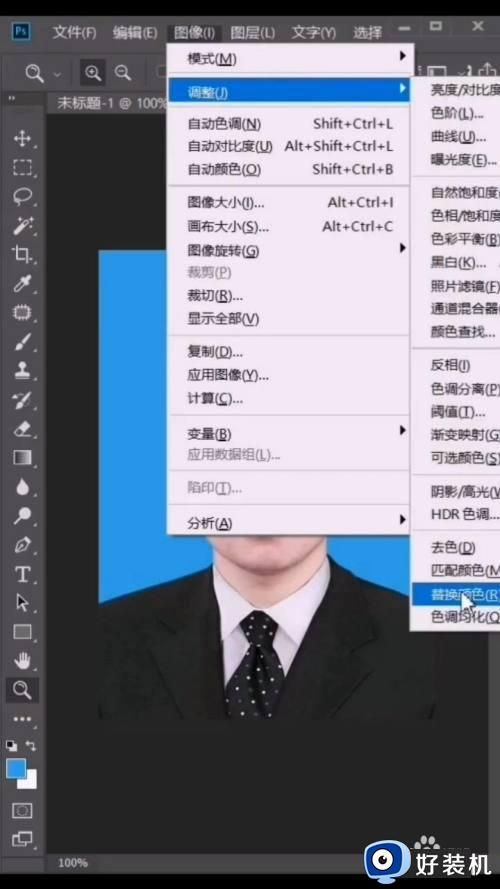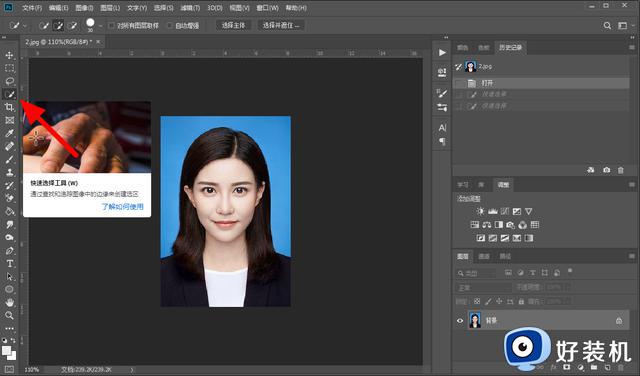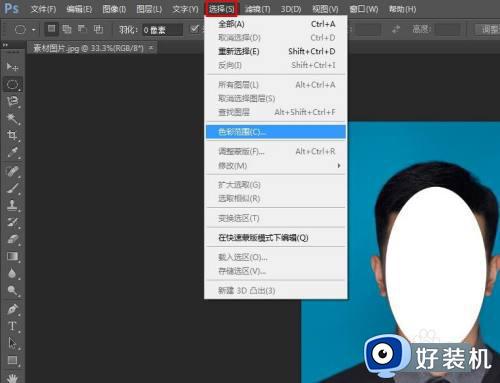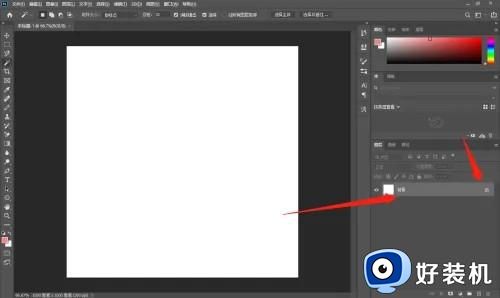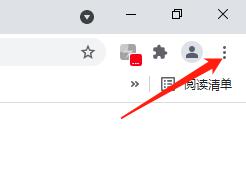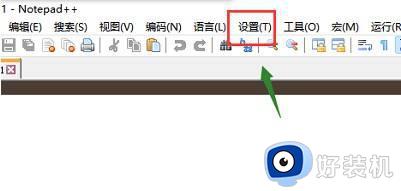电脑照片查看器怎么改背景颜色 电脑如何更改照片查看器背景颜色
时间:2022-07-07 10:37:47作者:run
一般来说,电脑中自带的照片查看器的背景色都是默认为白色,今天小编教大家电脑照片查看器怎么改背景颜色,操作很简单,大家跟着我的方法来操作吧。
解决方法:
1.没有更改之前,Windows图片查看器背景默认为白色。
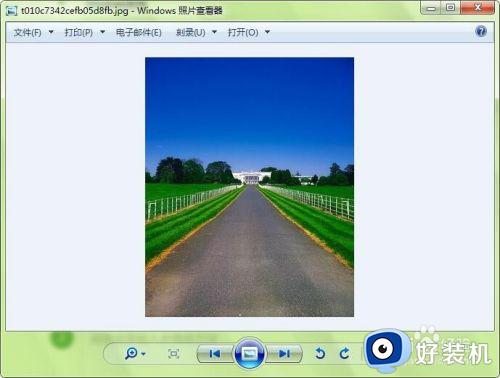
2.首先打开运行对话框,可按快捷键Win+r,键入regedit,点确定,弹出注册表编辑器。
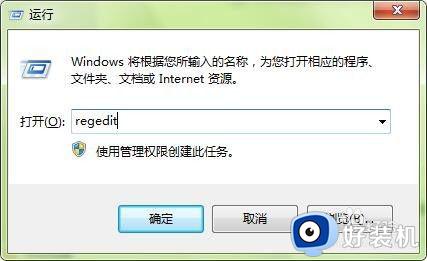
3.依次打开以下键项,HKEY_CURRENT_USER\Software\Microsoft\Windows Photo Viewer\Viewer。
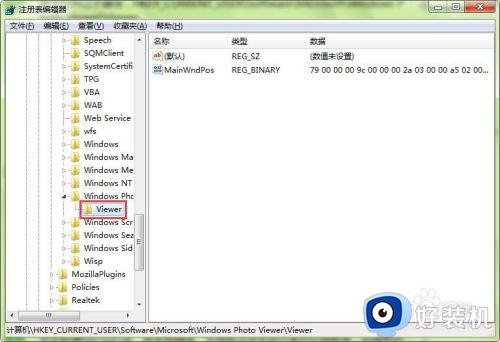
4.在右边新建DROWD值。键名为BackgroundColor。
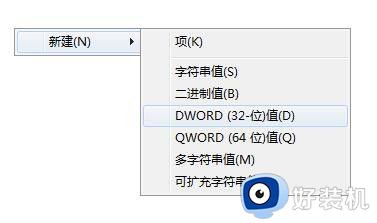
5.双击新建DROWD值,修改其键值,将颜色设定为自己喜欢的十六进制颜色值,并在前面加ff,如纯黑为ff000000。

6.更改后的效果。

以上就是有关电脑更改照片查看器背景颜色设置方法的全部内容,还有不懂得用户就可以根据小编的方法来操作吧,希望能够帮助到大家。